 软件星级:4分
软件星级:4分
TranslucentTB是一款电脑任务栏透明软件,如今电脑系统自带的设置只能将任务栏设置半透明,这根本就达不到很多小伙伴的要求,领航下载为大家提供的是TranslucentTB破解版,可供小伙伴们免费使用,有需要的赶紧来我们领航下载站下载吧!

translucenttb可以将您电脑的任务栏图标全部设置为透明
任务栏就是电脑底部的区域,您打开的任何工具、文件夹都会显示在这里
一般情况下,显示的效果都是非常亮的
如果您需要修改的话,可以下载translucenttb 破解版设置不同程度的透明度
软件支持两种设置的方式,可以选择全部、半透明
设置的方式为启动TranslucentTB.exe,选择合适的参数调整即可
软件设置透明简单,需要的朋友可以到河东下载体验
支持简单的设置功能,不可以调整数值
一键设置透明,将底部的任务全部设置透明
目前win10的界面设置已经不能调整透明度
所以使用其他小软件调整一下也是不错的
支持快速设置,选择blur就可以转换半透明了
提供最实用的透明设置,点击clear就能选择全透明
1、下载软件,得到三个组件,这里运行TranslucentTB.exe就可以了,Readme.md以及usage.md都是软件的组件
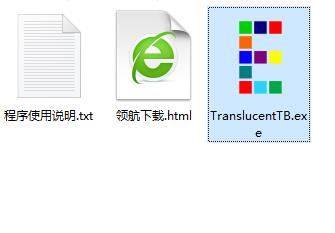
2、启动以后软件自动显示在电脑的小界面上,提示的效果就是这样的,可以选择下图的“小图标”打开软件设置透明度
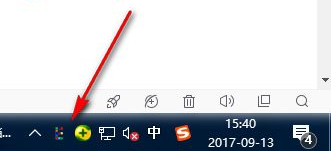
3、如图所示,点击软件的功能,提示您三个控制项目,可以选择第一个blur,任务栏就会显示半透明

4、点击第二个clear,win10系统的任务栏图标就会变成完全透明的,通过这样的方式,可以将您的电脑桌面图标转换个性的透明风格
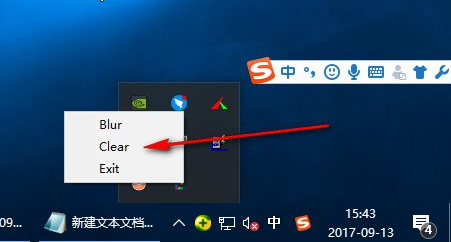
5、TranslucentTB提供的设置全部都是默认的,不能通过手动设置参数的方式控制透明,所以您可以直接点击上方的两个英文按钮查看透明情况

非常实用的软件,可以帮助我们轻松将电脑任务栏设置成透明样式。
v1.0
1、修复若干bug
2、优化细节问题
3、完善功能
 5.27MB
5.27MB
 542KB
542KB
 311KB
311KB
 9.85MB
9.85MB
 627KB
627KB